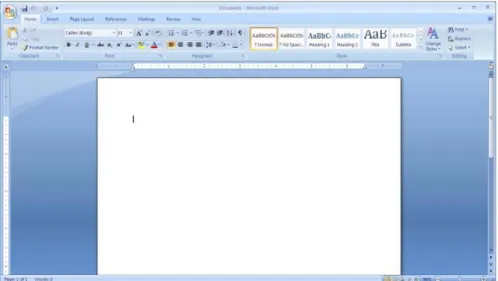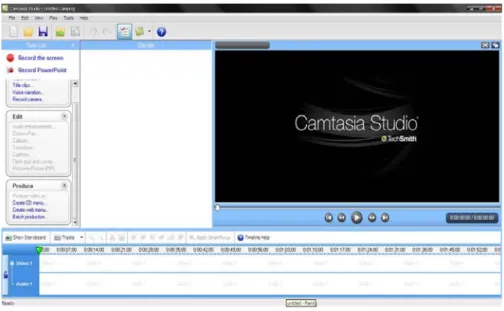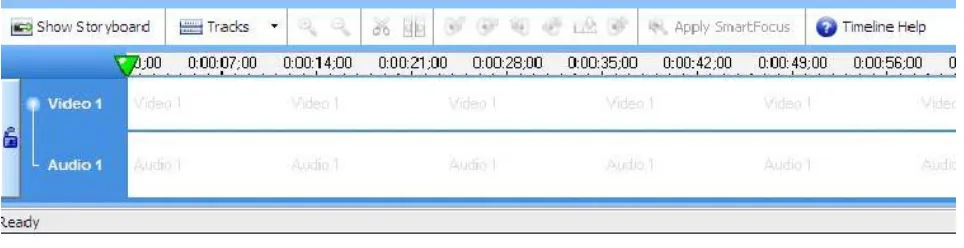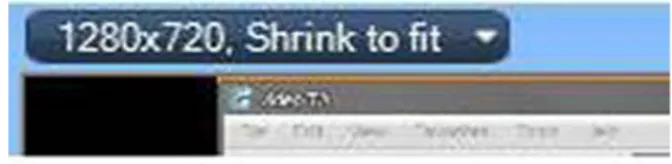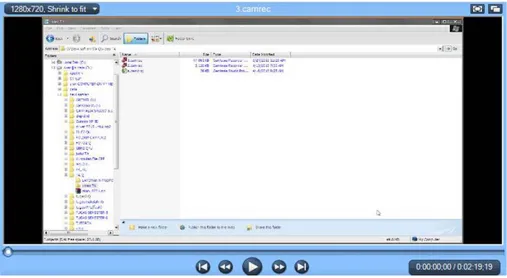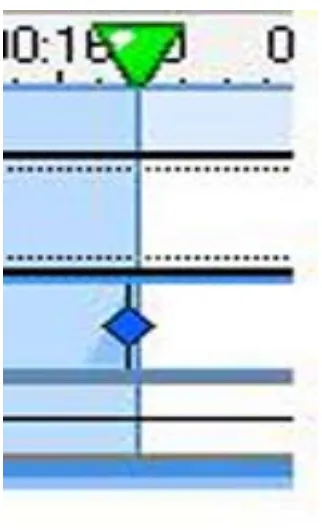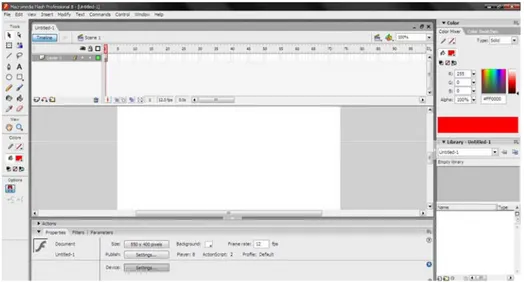BAB 2
LANDASAN TEORI
2.1 Pengenalan
Pada bab ini akan disampaikan beberapa teori yang berhubungan dengan penulisan tugas akhir. Teori- teori itu adalah pengertian multimedia, komponen- komponen yang terdapat pada multimedia, pemahaman tentang pemrograman pembelajaran interaktif, pengenalan Microsoft Office 2007 sebagai materi pembelajaran yang digunakan dalam pembuatan multimedia video pembelajaran, dan software- software yang digunakan dalam perancangan multimedia video pembelajaran Microsoft Office 2007.
Penjelasan mengenai software- software yang digunakan pada perancangan video pembelajaran ini, akan disampaikan juga jenis software yang dipakai seperti
Camtasia Studio 6.0 dan pengenalan software pendukungnya yaitu Macromedia Flash Professional 8, beberapa fitur- fitur yang tersedia di dalamnya, dan penjelasan spesifikasi komputer yang dibutuhkan untuk menggunakan software tersebut.
2.2 Pengertian Multimedia
Pengertian multimedia secara umum dapat diartikan dengan beberapa cara yang digunakan dalam menyampaikan/ menyajikan suatu informasi kepada pengguna (user). Dalam penyajiannya, multimedia menggunakan suara dan gambar (visual).
Secara teknis, multimedia dalam dunia komputer bukanlah hal yang baru. Dalam dunia komputer, multimedia berhubungan erat dengan perangkat lunak yang digunakan untuk menyampaikan suatu informasi kepada pengguna dalam bentuk teks, suara, dan gambar. Karena integrasi antara teks, suara, dan gambar tersebut merupakan komponen utama dalam banyak perangkat lunak aplikasi yang sudah lama digunakan. Sebagai contoh, informasi yang menyajikan teks dengan grafik merupakan salah satu aplikasi yang telah banyak dibuat dan dipergunakan (Ilmu Komputer, 2008).
Dewasa ini, multimedia memiliki arti tidak hanya gabungan antara teks dan grafik sederhana saja, tetapi dilengkapi dengan suara, gambar dan animasi. Sambil
user mendengarkan materi yang diajarkan, dapat melihat gambar, animasi, maupun membaca penjelasan dalam bentuk teks.
2.3 Komponen Multimedia
Multimedia terdiri dari beberapa komponen yaitu (Wikipedia, 2007) : 1. Teks
Hampir semua orang yang dapat menggunakan komputer telah terbiasa dengan teks. Teks merupakan dasar dari pengelohan kata dan informasi yang berbasis multimedia. Dalam kenyataannya, multimedia menyajikan informasi kepada pengguna (user) secara cepat, karena tidak diperlukan membaca secara rinci dan teliti.
2. Grafik
Secara umum, grafik berarti gambar atau garis (line drawing). Grafik merupakan komponen penting dalam multimedia. Manusia sangat berorientasi pada visual (visual oriented), dan gambar merupakan sarana yang sangat baik untuk menyajikan informasi bagi manusia.
3. Image
Secara umum, image dapat diartikan gambar atau raster (halfone drawing),
contohnya foto. Basis data karyawan dengan atribut seperti nama, alamat dan lainnya lebih efektif bila foto karyawan yang bersangkutan dapat ditampilkan. Demikian juga foto-foto seperti gedung dan lain-lain sangat memerlukan penyimpanan yang besar. Hal inilah yang menyebabkan aplikasi multimedia disimpan dalam penyimpanan yang cukup besar kapasitasnya seperti CD-Room. 4. Animasi
Animasi berarti gerakan image atau video. Contohnya gerakan orang yang melakukan suatu kegiatan. Konsep dari animasi adalah sulitnya menggambarkan informasi dengan satu gambar saja, atau sekumpulan gambar juga tidak dapat menggunakan teks untuk menerangkan informasi. Arsip animasi memerlukan penyimpanan yang jauh lebih besar dari pada satu gambar.
5. Suara
Suara dapat lebih memperjelas pengertian yang ditampilkan dalam teks dan video. Contohnya, narasi merupakan kelengkapan dari penjelasan yang dilihat melalui video. Suara dapat memberikan lebih jelas karakteristik suatu gambar, misalnya musik dan suara efek (sound effect).
6. Interaktive Link
mouse atau objek pada screen seperti button atau teks dan menyebabkan program melakukan perintah tertentu.
Interaktif link dengan informasi yang dihubungkannya sering kali dihubungkan secara keseluruhan sebagai hypermedia. Secara spesifik, dalam hal ini termasuk hypertext (hotword), hypergraphics dan hypersound menjelaskan jenis informasi yang dihubungkan.
Interaktif link diperlukan jika pengguna, menunjuk pada suatu objek atau
button agar dapat mengakses program tertentu. Interaktif link diperlukan untuk menggabungkan beberapa elemen multimedia sehingga menjadi informasi yang terpadu. Cara pengaksesan informasi pada multimedia terdapat dua macam yaitu linier dan non-linier. Informasi linier adalah informasi yang ditampilkan secara sekuensial, yaitu dari atas ke bawah atau halaman demi halaman. Sedangkan pada informasi non-linier informasi dapat ditampilkan langsung sesuai dengan kehendak pengguna (Wikipedia, 2007).
2.4 Pemrograman Pembelajaran Interaktif
Pemrograman pembelajaran interaktif pada penulisan tugas akhir ini sangat diperhatikan penggunaannya. Dalam pembuatan multimedia video pembelajaran ini, pemrograman pembelajaran yang interaktif diperlukan agar tampilan dari hasil akhir pembuatan multimedia video pembelajaran dapat terlihat bagus dan menarik sehingga pemakai (user) tertarik untuk menggunakan multimedia video pembelajaran Microsoft Office 2007 ini sebagai media pembelajaran yang banyak digunakan oleh pemakai dari berbagai kalangan.
Pemrograman pembelajaran interaktif merupakan pandangan atau filosofi dalam proses pembuatan program yang menunjukkan bahwa hasil program dioperasionalkan secara interaktif, mudah, jelas dan sederhana bagi pemakai (user). Pemahaman pemrograman yang interaktif terdiri dari dua faktor utama yaitu, fasilitas antar muka pemakai (user interface) dan sistem komputer yang digunakan oleh pemakai secara langsung. Sedangkan interaksi antara pemakai dan komputer meliputi semua aspek yang berhubungan dengan cara atau metode bagaimana pemakai berinteraksi dengan komputer.
Desain antarmuka pemakai dengan pengontrolan, dan hasil tampilan menu program yang terlihat jelas, dapat menunjukkan fungsi-fungsi yang jelas bagi pemakai sistem. Interaksi pemakai dengan komputer (program) memperlihatkan rancangan, sedangkan desain dan implementasi program menunjukkan kemudahan secara operasional, sehingga mudah dipelajari oleh orang awam (Akhyar, 2006).
Tampilan program sistem secara grafis, dan ideal akan membantu pemahaman pemakai dalam mempergunakan/mengoperasikan sistem. Beberapa karakteristik yang mempengaruhi dalam mendesain tampilan program sistem dengan desain grafis yang terstruktur dan baik yaitu (Indoskripsi, 2009) :
1. Bentuk tampilan, struktur secara fisik dan hubungan antar bagian secara keseluruhan.
2. Penempatan posisi, gerakan fisik menu, alur sistem, dan proses interaksi yang terjadi terhadap suatu perubahan memiliki hubungan yang interaktif.
3. Ukuran bentuk tampilan, jumlah tampilan per modul menu, kecendrungan penggunaan, pengelompokkan fungsi menu yang serasi dan seragam.
4. Penempatan posisi atau pemetaan menu disesuaikan dengan objek yang serasi, dengan mempertimbangkan objek lain dalam program sistem.
Faktor penting lain yang mempengaruhi hasil rancangan sistem yang interaktif dan mudah dalam penggunaannya adalah faktor pewarnaan. Faktor pewarnaan ditonjolkan ialah untuk memberikan hasil pandangan atau visualisasi program yang lembut sehingga akan memberikan kenyamanan bagi mata banyak pemakai. Faktor utama yang mempengaruhi bentuk warna pada tampilan menu program yaitu, segmentasi warna menu yang terdapat pada masing-masing menu untuk membedakan antar bagian, misalnya dengan mengkombinasikan warna halus/gelap untuk dasar dan warna terang untuk menu pilihan. Penggunaan jumlah warna yang menonjol untuk menunjukkan hal-hal penting, misalnya menu yang sedang aktif membutuhkan warna yang menonjol/khusus (Akhyar, 2006).
2.5 Software – Software di Dalam Multimedia Video Pembelajaran
Untuk dapat menghasilkan multimedia video pembelajaran yang interaktif, dibutuhkan satu atau lebih software yang dapat digunakan. Ada beberapa jenis
software yang dipergunakan didalam pembuatan multimedia video pembelajaran ini, dan setiap penggunaannya tergantung kepada kebutuhan yang dibutuhkan. Disini penulis menggunakan beberapa macam software untuk membangun aplikasi multimedia didalam pembuatan video pembelajaran Microsoft Office 2007
2.5.1 Microsoft Office 2007
Microsoft Office 2007 adalah software program aplikasi yang digunakan oleh penulis sebagai materi pembelajaran yang disajikan dalam bentuk multimedia video pembelajaran dalam pembuatan tugas akhir ini. Meskipun software Microsoft Office 2007 ini tidak digunakan secara spesifik dalam perancangan multimedia video pembelajaran yang penulis buat, tetapi software ini lah yang menjadi tema utama dalam keseluruhan pembuatan tugas akhir ini, sehingga dirasa cukup perlu untuk menguraikan pengenalan singkat tentang Microsoft Office 2007 ini.
Microsoft Office 2007 merupakan program aplikasi paling populer yang sering digunakan dilingkungan perkantoran dewasa ini. Microsoft Office bisa membantu menyelesaikan pekerjaan di berbagai bidang, antara lain bisnis, kesehatan, hiburan, dan perkantoran. Seiring berjalannya waktu serta terjadinya persaingan yang ketat,
Microsoft Office pun mengalami banyak perkembangan. Microsoft Office versi 2007 merupakan hasil perkembangan dari Microsoft Office versi-versi sebelumnya. Di dalam program tersebut terdapat beberapa program aplikasi dari Microsoft Office 2007
dengan penggunaannya yang berbeda-beda, yaitu :
a. Microsoft Word 2007 merupakan program aplikasi pengolahan kata.
b. Microsoft Excel 2007 merupakan program aplikasi pengolahan angka.
c. Microsoft PowerPoint 2007 merupakan program aplikasi yang digunakan untuk membuat presentasi.
d. Microsoft Acces 2007 merupakan program aplikasi yang digunakan untuk merancang dan membuat database denga sangat mudah .
e. Microsoft Outlook 2007 merupakan aplikasi yang digunakan untuk mengolah e-mail, membuat dan mengatur jadwal, membuat address book,
membuat contact, dan berbagai fungsi lain.
Perkembangan software Microsoft Office dari tahun ke tahun mengalami proses upgrade (perubahan). Sebagai puncak dari perkembangan tersebut, pada akhir tahun 2006, Microsoft telah mengeluarkan paket software Office 12 atau Office 2007
yang telah dipasarkan di Indonesia. Tentunya Microsoft Office 2007 memiliki banyak kelebihan dibandingkan dengan versi yang sebelumnya. Salah satu kelebihannya yaitu, tampilan yang lebih segar dengan penataan menu serta toolbar berbentuk
Ribbon (pita). Fasilitas ribbon memungkinkan semua menu untuk ditampilkann dalam bentuk ikon sehingga bisa mempermudah penggunaan. Office 2007 memiliki tampilan yang futuristik jika dibandingkan dengan office versi sebelumnya (Wahana Komputer. 2007).
2.5.2 Camtasia Studio 6.0
Camtasia studio merupakan perangkat lunak (software) yang dikembangkan oleh TechSmith Coorporation khusus bidang multimedia. TechSmith memperkenalkan
Camtasia Studio sebagai solusi yang lengkap untuk dapat dengan cepat membuat video yang terdapat pada aktifitas layar atau desktop PC. Tecsmith berdiri pada tahun 1987 di Okemos, Michigan. Dengan program ini, seseorang dapat merekam, menciptakan presentasi berupa video tutorial tanpa batasan waktu, dan kemudian mempublishkannya sesuai dengan format yang diinginkan. Semua yang terlihat di layar desktop akan sama persis dengan hasil rekaman (Indoskripsi, 2009).
Adapun fitur-fitur yang ditawarkan dan Camtasia Studio versi 6.0 adalah sebagai berikut (TechSmith, 2009) :
a. Merekam tampilan layar secara full screen dengan kualitas yang sempurna. b. Meliputi berbagai kursor yang dapat dipergunakan ketika perekaman. c. Mengedit, memotong serta menggabungkan beberapa klip video.
d. Dapat ditambahkan file video digital (DVD, MPEG, WMV) ke dalam perekaman screen (layar).
e. Interaktif callouts, efek zoom-n-pan, watermark , annonation, sound, cursor,
dan lainnya.
f. Mengedit dan menambahkan audio, memasukkan narasi suara termasuk memasukkan musik.
g. Mendukung format file, seperti Macromedia Flash 8 seperti swf, dan flv. h. Dapat menghasilkan output (keluaran) dalam bentuk format file avi, mov, dan
Camtasia Studio 6.0 bekerja dalam tiga tahap, yaitu recording, editing, dan
publishing, yaitu (Aripin, 2009) :
1. Recording
Camtasia Recorder adalah sebuah komponen screen recording sederhana yang
powerfull untuk meng-capture pergerakan kursor, memilih menu, pop-up Windows,
layer Windows, dan teks yang dapat dilihat pada layar. Camtasia Recorder menyediakan fitur untuk menggambar pada screen, menambahkan teks tulisan, dan efek ketika merekam (recording).
Dengan fitur Camtasia Studio Recording, kita dapat :
a. merekam semua atau beberapa bagian pada layar (screen), seperti menekan
mouse dan tombol,
b. merekam presentasi PowerPoint, seperti narasi, audio, slide transitions, animasi, dan lainnya.
c. merekam suara (audio) dari mikrofon dan aplikasi audio, seperti webiner
audio, efek suara (sound effect), menekan mouse, dan mengetik dengan
keyboard,
d. menggambar dan highlight pada screen dengan menggunakan ScreenPad,
dan
e. merekam keterangan gambar dengan ScreenDraw, menggunakan hotkey
untuk memperkecil (zoom out) dan memperbesar (zoom in).
2. Editing
Pada menu utama Camtasia Studio 6.0, kita dapat meng-import video, audio, dan file
sederhana dengan cara menge-drag & drop file yang terletak dalam Clip Bin ke dalam
Timeline, kemudian edit sesuai keinginan.
Dengan fitur Camtasia Studio, editing kita dapat : a. Memilih dan menghapus bagian video klip,
b. Zoom in dan zoom out pada Timeline untuk ketepatan frame-by-frame editing,
c. Menentukan presentasi picture-in-picture atau slide-by-slide pada kamera dan layar jendela video,
d. Menambahkan file digital video (*.wmv, *.mpeg, dan *.avi) serta jenis gambar (*.bmp, *.jpg, dan *.gif),
e. Menambahkan klip suara (*.wav, *.mp3),
f. Menambahkan trac suara (audio), termasuk musik pada background, serta
g. Menambahkan pertanyaan kuis, collouts, transition, zoom, dan efek.
3. Publishing
Dengan dukungan video atau pun animasi, Camtasia Studio 6.0 dapat menjangkau berbagai audiens. Kita dapat menyampaikan video yang telah kita buat dengan berbagai cara, di antaranya dapat dalam bentuk CD-ROOM, Flash, web, DVD, dan e-mail.
Dengan fitur Camtasia Studio publishing, kita dapat :
a. Mempublikasikan dalam file format, IPod Video, Macromedia Flash (*. swf, dan *.flv), Apple QuickTime (*.mov), Windows Media (*.wmv), *.avi, RM (RealMedia),
b. Membuat halaman web (HTML dan XML), c. Memilih berbagai jenis codecs,
d. Memilih lebih dari 80 gambar background,
e. Membuat menu untuk web (teater menu), Flash, atau CD-ROM (maker menu) untuk beberapa video dan file lainnya.
Persyaratan minimum hardware untuk dapat menjalankan (running) Camtasia Studio 6.0, yaitu sebagai berikut :
a. Proccesor 1.0 GHz, b. 500 MB RAM,
c. Space hard disk 100 MB, d. Resolusi 1024 x 768.
Rekomendasi konfigurasi PC (Personal Computer), yaitu sebagai berikut : a. Proccesor 2.0 GHz,
b. 2 GB RAM,
c. Windows compatible sound card, microphone, dan speaker.
Persyaratan minimum OS (Operating System) dan software yang harus dipenuhi untuk dapat menggunakan Camtasia Studio 6.0 adalah sebagai berikut:
a. Microsoft Windows 2000 b. XP
c. Microsoft DirectX 9 or later
Gambar 2.2 Tampilan project baru Camtasia Studio 6.0
Di bawah ini merupakan keterangan dari kegunaan masing-masing komponen tampilan project baru dari Camtasia Studio 6.0 :
1. Clip Bin
Merupakan pusat penyimpanan beberapa media file yang berfungsi untuk mempermudah akses dalam pembuatan project. Hanya dengan menge-drag, kita dapat memasukkan klip dari Clip Bin ke Timeline pada video yang kita buat.
2. Task List
Task Lisk berisi daftar fungsi atau perintah pada Camtasia Studio, seperti make a recording, Record PowerPoint, dan penambahan efek. Kita dapat
mulai menggunakan beberapa perintah atau fungsi tersebut dengan cara memilih options Task List.
Gambar 2.4 Tampilan Task List pada Camtasia Studio
3. Timeline
Gunakan Timeline untuk menggabungkan beberapa media , seperti video hasil
recording, gambar, audio, collouts, title clips, dan markers. Media file yang ditempatkan pada Timeline disebut dengan istilah klip.
4. Time Status
Time status ini digunakan untuk mengetahui waktu dari sebuah klip atau video. Kita dapat menggunakan seek bar untuk mengetahui atau menentukan waktu dari klip atau video tersebut dengan cara mengeser seek bar pada Timeline.
Gambar 2.6 Tampilan Time Status pada Camtasia Studio
5. Preview Scale
Pada Preview Scale, kita dapat mengatur atau men-setting ukuran dimensi video, persis seperti pada saat kita mengatur dimensi video kita akan memproduksinya menjadi format lain.
Gambar 2.7 Tampilan Preview Scale pada Camtasia Studio
6. Preview Windows
Preview Windows digunakan untuk menampilkan video atau klip pada Camtasia Studio. Kita dapat meng-klik dua kali (double click) pada klip dalam Clip Bin untuk ditampilkan pada Preview Windows sebelum kita tambahkan atau masukkan ke dalam
Timeline. Selain itu, Preview Windows dapat kita gunakan untuk melihat atau menampilkan video pada Timeline.
Gambar 2.8 Tampilan Preview Windows pada Camtasia Studio
7. Timeline Toolbar
Timeline Toolbar digunakan untuk membagi klip atau video, mengatur suara, membuat Zoom-n-Pan secara otomatis berdasarkan gerakan dalam video, zoom in/out
klip, atau menampilkan track tambahan.
8. Seek Bar
Seek Bar digunakan untuk menunjukkan frame yang sedang atau akan dipilih/dicari dalam Timeline dan frame ini dapat dilihat atau ditampilkan pada Windows Preview.
Untuk mengubah frame yang akan dipilih dalam video, dapat dilakukan dengan cara
drag & drop pada Seek Bar.
Gambar 2.10 Tampilan Seek Bar pada Camtasia Studio
9. Track
Track menggambarkan urutan atau rangkaian pada semua klip dan elemen-elemen pada jenis video tertentu.
10. Lock Icons
Lock Icons ini digunakan untuk menjaga proses editing atau perubahan pada klip atau elemen- elemen dalam track tersebut.
Gambar 2.12 Tampilan Lock Icons pada Camtasia Studio
2.5.3 Macromedia Flash Professional 8
Selain menggunakan software utama yaitu Camtasia Studio 6.0, penulis menggunakan
software Macromedia Flash Professional 8 sebagai software pendukung dalam pembuatan multimedia video pembelajaran ini, agar hasil akhir dari pembuatan tugas akhir ini nantinya lebih cantik dan menarik sehingga pengguna (user) lebih tertarik untuk mempelajarinya.
Macromedia Flash Professional 8 adalah software aplikasi yang berhubungan dengan grafis multimedia, dan sekarang telah banyak digunakan dalam pembuatan aplikasi web maupun tutorial agar terlihat lebih interaktif dan menarik bagi pengguna (user).
Keunggulan Macromedia Flash dibandingkan dengan software atau program yang lain adalah dalam hal ukuran file dari hasil animasinya yang kecil, oleh karena
itu animasi yang dihasilkan oleh program Macromedia Flash banyak digunakan untuk membuat sebuah web dan tutorial agar menjadi tampilan lebih interaktif. Beberapa kemampuan Macromedia Flash adalah membuat animasi logo, pembuatan animasi
form dan yang lainnya sesuai dengan kreatifitas dan imajinasi dalam menggunakan kemampuan Macromedia Flash yang ada. Oleh karena itu hampir semua web serta
tutorial yang interaktif saat ini menggunakan Macromedia Flash sebagai bagian di dalamnya (Erwin, 2007).
Selain Macromedia Flash sangat canggih dalam hal animasi, akan tetapi kemampuan Flash tidak hanya itu. Macromedia Flash juga memiliki bahasa script
bawaan, yaitu ActionScript yang semakin memperkaya fitur- fitur nya sehingga sangat tangguh jika diterapkan menjadi aplikasi standalone semisal Game, dan lainya (Ferry, 2007).
Persyaratan minimum hardware untuk dapat menjalankan (running)
Macromedia Flash Professional 8, yaitu sebagai berikut :
a. Sistem operasi komputer minimal Windows 2000 dengan Service Pack 6,
disarankan menggunakan Windows XP Home Edition atau Professional Edition.
b. Memory RAM minimal sebesar 256
c. Processor minimal Pentium III 1,2 GHz, disarankan Pentium IV 2 GHz.
d. Sound Card (disarankan)